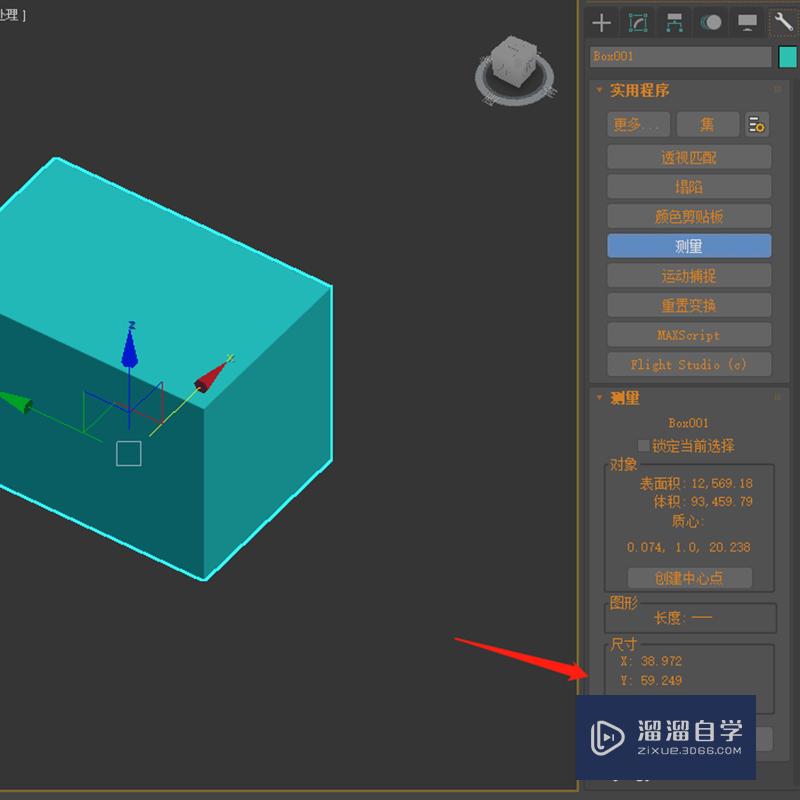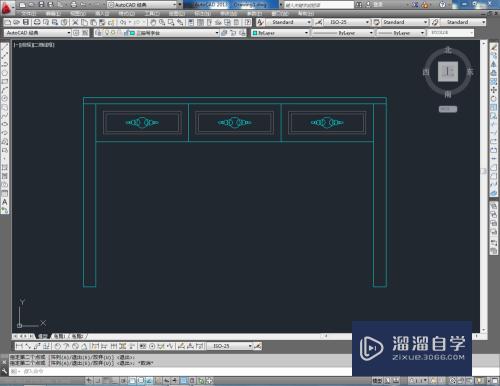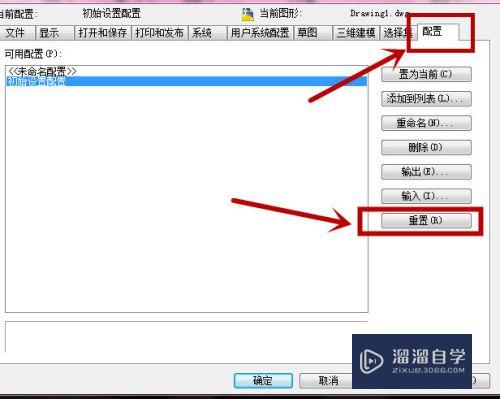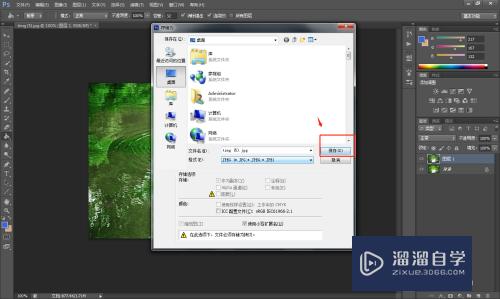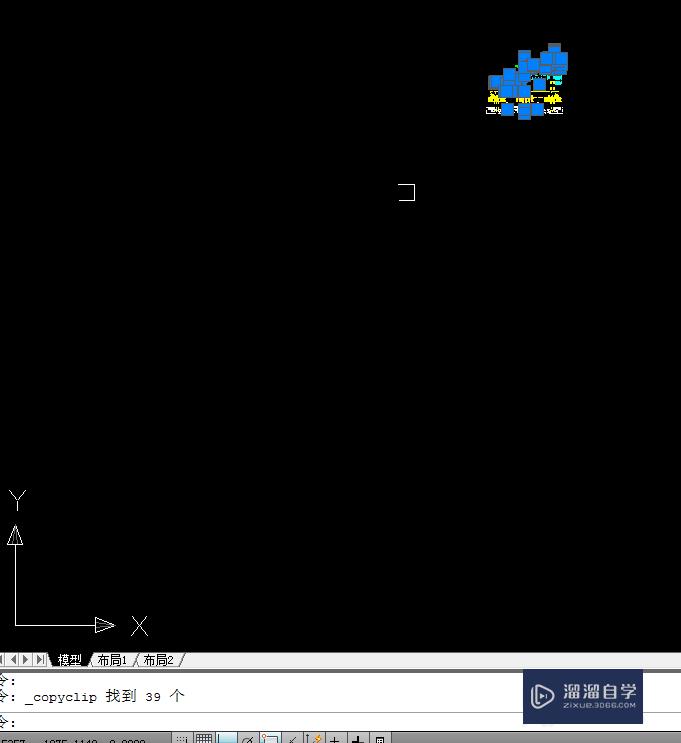Word中怎么打大小等于号(word中怎么打大小等于号的符号)优质
在使用Word时。有时会需要用大于等于≥符号或者是小于等于≤符号来表达数值或者是数学表达式之间的关系。但是如果对Word不熟练的话。可能并不清楚应该如何输入这两种符号。下面小渲就来向大家来分享下具体的输入方法吧。
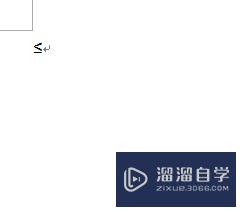
工具/软件
硬件型号:戴尔DELL灵越14Pro
系统版本:Windows7
所需软件:Word2012
方法/步骤1
第1步
直接用输入法输入大于等于(小于等于)就能找到符号
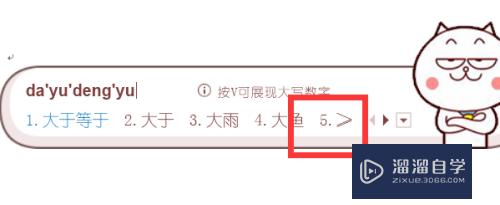
方法/步骤2
第1步
在菜单中找到插入

第2步
然后点击符号
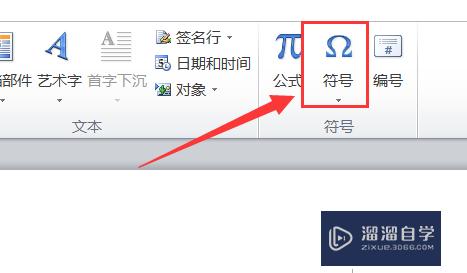
第3步
点击更多符号
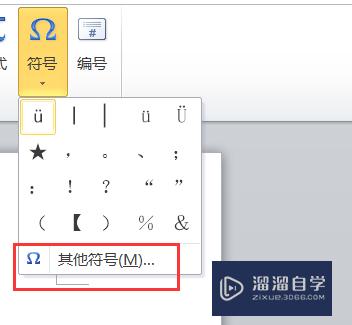
第4步
我们在子集中找到数学运算符。就能看到大于等于。小于等于号了
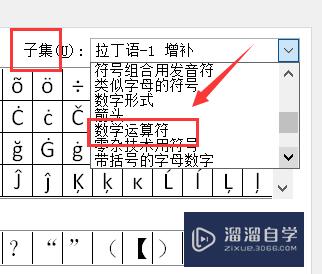

第5步
我们点击插入就能打出符号来了
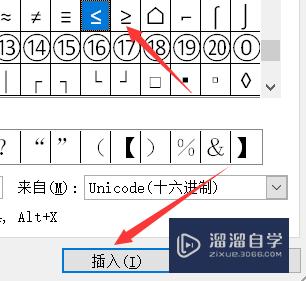
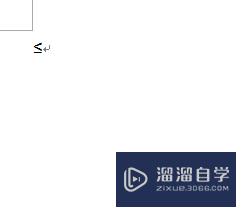
总结:
1.打开word。在菜单中找到插入;
2.然后点击符号;
3.点击更多符号;
4.我们在子集中找到数学运算符。就能看到大于等于。小于等于号了;
5.我们点击插入就能打出符号来了。
以上关于“Word中怎么打大小等于号(word中怎么打大小等于号的符号)”的内容小渲今天就介绍到这里。希望这篇文章能够帮助到小伙伴们解决问题。如果觉得教程不详细的话。可以在本站搜索相关的教程学习哦!
更多精选教程文章推荐
以上是由资深渲染大师 小渲 整理编辑的,如果觉得对你有帮助,可以收藏或分享给身边的人
本文标题:Word中怎么打大小等于号(word中怎么打大小等于号的符号)
本文地址:http://www.hszkedu.com/63042.html ,转载请注明来源:云渲染教程网
友情提示:本站内容均为网友发布,并不代表本站立场,如果本站的信息无意侵犯了您的版权,请联系我们及时处理,分享目的仅供大家学习与参考,不代表云渲染农场的立场!
本文地址:http://www.hszkedu.com/63042.html ,转载请注明来源:云渲染教程网
友情提示:本站内容均为网友发布,并不代表本站立场,如果本站的信息无意侵犯了您的版权,请联系我们及时处理,分享目的仅供大家学习与参考,不代表云渲染农场的立场!